首先创建家庭链接账户并登录,然后为孩子设置受监督的Google账号;接着在儿童设备上登录该账号以启用Chrome浏览器的内容过滤;最后通过Family Link应用远程管理应用使用时间和屏幕限额,确保孩子上网安全。
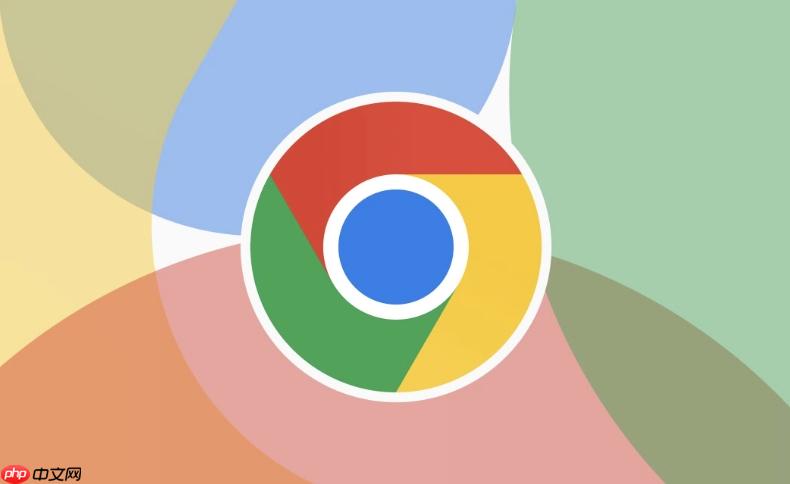
如果您希望在谷歌浏览器上为孩子创建安全的上网环境,可以通过Google家庭链接功能来实现对孩子的在线活动进行监督和管理。以下是具体的设置步骤。
本文运行环境:Samsung Galaxy S24,Android 14。
此步骤是使用家长控制功能的基础,需要一个成人的Google账户来创建家庭组并邀请孩子加入。
1、打开手机上的Chrome浏览器,访问 families.google.com 并使用您的成人Google账户登录。
2、如果尚未创建家庭组,页面会提示您“创建家庭群组”,点击后按照向导完成创建流程。
3、进入家庭群组管理界面后,选择“添加成员”选项,并选择“为孩子创建Google账号”或“使用现有账号加入”。
4、根据提示输入孩子的姓名、出生日期等信息,设置受监督的用户账号。
该步骤用于在孩子的设备上启用受监督的Chrome浏览体验,确保其上网行为受到过滤和限制。
1、在孩子的Android设备上打开Chrome浏览器,点击右上角的个人资料图标。
2、选择“切换用户”或“添加新用户”,然后登录刚刚为其创建的受监督Google账户。
3、首次登录时,系统会自动同步家庭链接的监管设置,包括内容过滤级别。
4、您可以在家庭链接网页端的“管理设置”中找到“内容过滤”选项,选择“严格过滤”以屏蔽不适宜网站。
通过Family Link应用,家长可以远程管理孩子设备上的应用使用情况和每日屏幕时间配额。
1、在您的手机上下载并安装 Google Family Link 应用。
2、使用您的成人账户登录应用,选择对应的孩子账户进行管理。
3、进入“应用使用情况”可查看孩子在Chrome及其他应用上花费的时间。
4、在“每日限额”中设置屏幕使用总时长,或为特定应用(如浏览器)设定单独限制。
5、使用“锁定设备”功能可临时禁止孩子访问所有应用,包括Chrome浏览器。
以上就是谷歌浏览器怎么启用和管理家庭链接_Google家庭链接家长控制功能设置的详细内容,更多请关注php中文网其它相关文章!

谷歌浏览器Google Chrome是一款可让您更快速、轻松且安全地使用网络的浏览器。Google Chrome的设计超级简洁,使用起来得心应手。这里提供了谷歌浏览器纯净安装包,有需要的小伙伴快来保存下载体验吧!




Copyright 2014-2025 https://www.php.cn/ All Rights Reserved | php.cn | 湘ICP备2023035733号